Comment créer une vieille carte au trésor brûlé dans Photoshop, HowTech
Comment créer une vieille carte au trésor brûlé dans Photoshop
Photoshop vous permet de créer différents types de dessins et modèles grâce à ses outils utiles et les filtres. Il offre une vaste gamme de filtres qui vous permet de créer des textures agréables et belles, des motifs et des effets. Ici, nous sommes en train de créer une vieille et la texture du papier brûlé sur une page blanche. Pour ajouter plus de beauté au concept, nous allons ajouter une carte sur la texture pour créer une carte au trésor à la recherche réaliste.
Suivez ce guide étape par étape pour apprendre à créer une brûlure ancienne carte au trésor dans Photoshop.
Étape # 1 - Chargement d'une action Papier Parchemin
Dans la première étape, le lancement d'Adobe Photoshop et d'ouvrir un nouveau document avec une page blanche. Maintenant, allez à la texture « Actions », sélectionnez « Textures » et cliquez sur le « papier sulfurisé » dans la liste. Cliquez sur le « Play Selection » bouton situé au bas du panneau et cliquez sur le bouton « OK » pour continuer. Une fois que vous avez cliqué sur le bouton « OK », une fenêtre de message apparaîtra vous demandant de procéder à l'une ou l'autre action ou non. Maintenant, cliquez sur le bouton « Continuer » pour continuer.
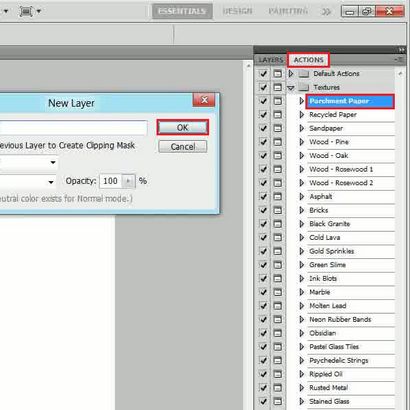
Étape # 2 - Réglage du filtre Réglages
Une fois que vous avez cliqué sur le bouton « OK », un panneau de configuration de filtre apparaîtra devant votre écran qui vous permet d'ajouter une texture sur votre page. Dans ce panneau, sélectionnez le bouton « Texture » comme « grès », réglez la « Mise à l'échelle » à « 100 pour cent », « secours » à « 4 » et cliquez sur « OK » pour l'appliquer sur l'image.
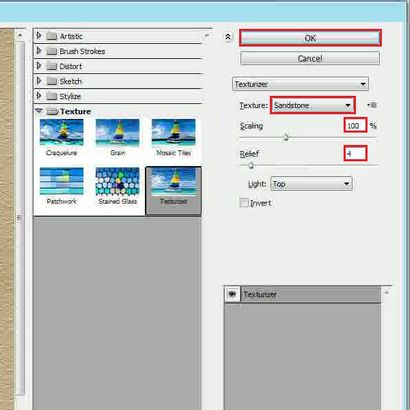
Étape # 3 - Utilisation de l'outil Gomme
Dans l'étape suivante, sélectionnez l'outil « Gomme » dans le menu et retirez les coins et quelques petites portions au milieu pour créer un bel effet de papier déchiré et déchiqueté.
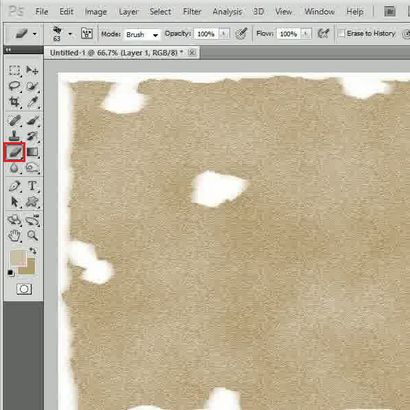
Étape # 4 - Utilisation de l'outil de gravure
Après avoir utilisé l'outil « Gomme », sélectionnez l'outil « Bun » dans le menu et l'appliquer sur les coins et partie centrale pour créer un effet de papier brûlé.
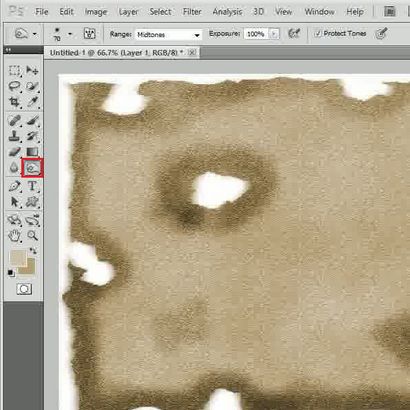
Étape # 5 - Chargement d'une carte
Une fois que vous avez fait ce qui précède et a obtenu une belle texture d'un vieux et du papier brûlé, allez dans le menu « Fichier » et ouvrir une image d'une carte géographique. Après le chargement de la carte, faites-le glisser sur le fichier de travail principal.
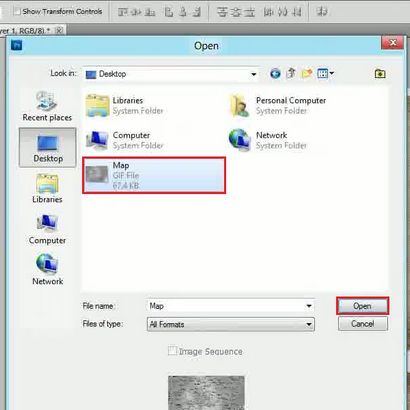
Étape # 6 - Modification du mode Blending
Dans la dernière étape, ajuster la taille de la carte et la mise en fonction de l'arrière-plan. Maintenant CHAGNE le « Mode de fusion » de cette couche « superposition ». Cela va enfin craete une vieille carte de treasrue brûlée.
